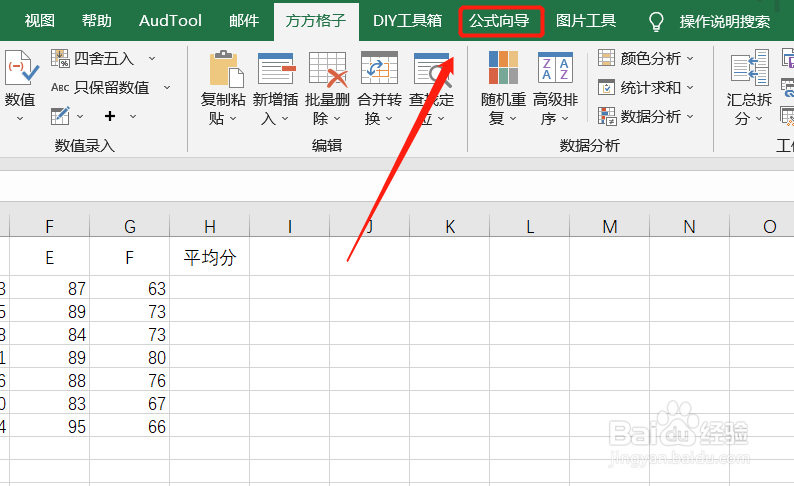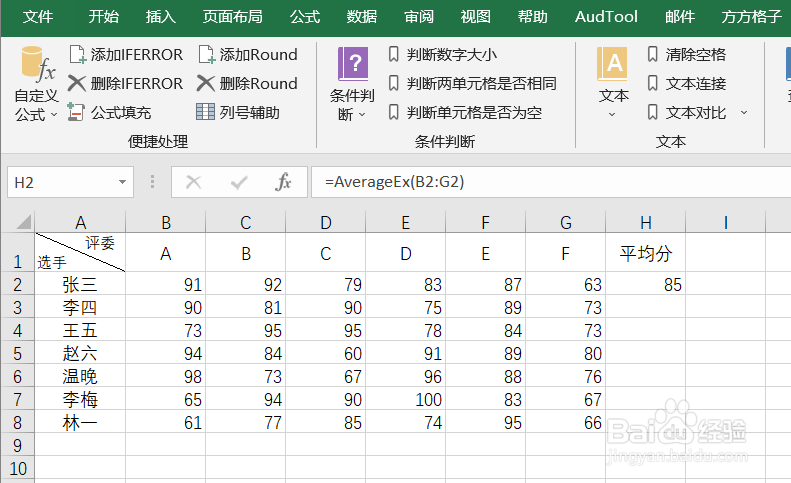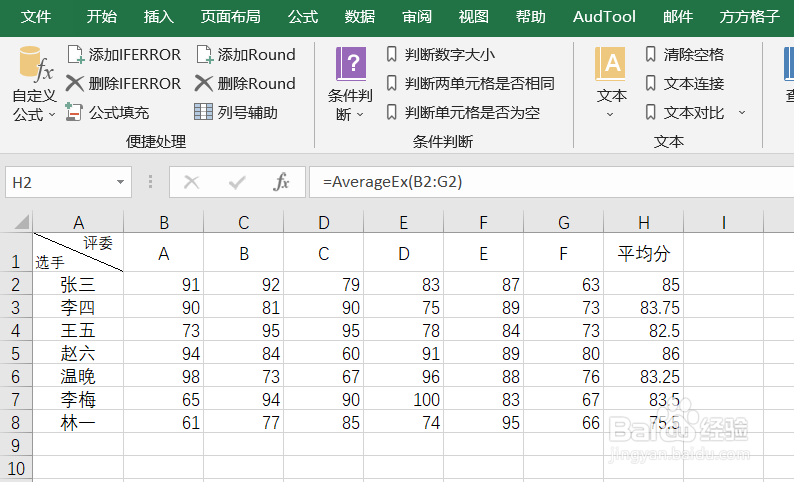Excel如何用AVERAGEEX函数除最大最小值求平均
1、本例中,为了公平起见,需要我们除最大最小值求平均,我们可以这么做。首先,我们打开Excel文件,并点击“公式向导”选项卡。
2、然后,我们点击下图的“求平均数”。
3、点击后,会出现一个对话框,我们首先选中下图的“去掉最大最小值求平均”。
4、然后,根据例子要求,我们在该对话框填入相应内容后,点击“确定”。
5、这时,公式就已经自动生成好了,我们仅需下拉填充结果即可。
6、下拉填充后,我们就可以得到除最大最小值后的平均值啦!
声明:本网站引用、摘录或转载内容仅供网站访问者交流或参考,不代表本站立场,如存在版权或非法内容,请联系站长删除,联系邮箱:site.kefu@qq.com。
阅读量:23
阅读量:87
阅读量:35
阅读量:80
阅读量:44